
Оглавление:
- Автор John Day [email protected].
- Public 2024-01-30 11:52.
- Последнее изменение 2025-01-23 15:05.

Это мини-учебник. Этот радиационный экран будет использоваться в моей инструктируемой «Метеостанции Arduino Weathercloud». Экран от солнечной радиации очень часто используется на метеорологических станциях для блокирования прямого солнечного излучения и, следовательно, уменьшения ошибок в измеренной температуре. Он также действует как держатель для датчика температуры. Радиационные экраны очень полезны, но обычно делаются из стали и дороги, поэтому я решил построить свой собственный.
Шаг 1: Детали

Стержень из нержавеющей стали 3 x 15 см M6
6 гаек M6
15x 25 мм проставки из нейлона M6
настенный кронштейн
несколько шайб
6 тарелок, используемых под цветочные горшки (купить в местном универмаге) с рекомендованным диаметром 16 см.
Шаг 2: полезные инструменты

Аккумуляторная дрель
Сверла на 3 и 6 мм
отвертки
правитель
плоскогубцы
Шаг 3: просверлите отверстия в пластинах
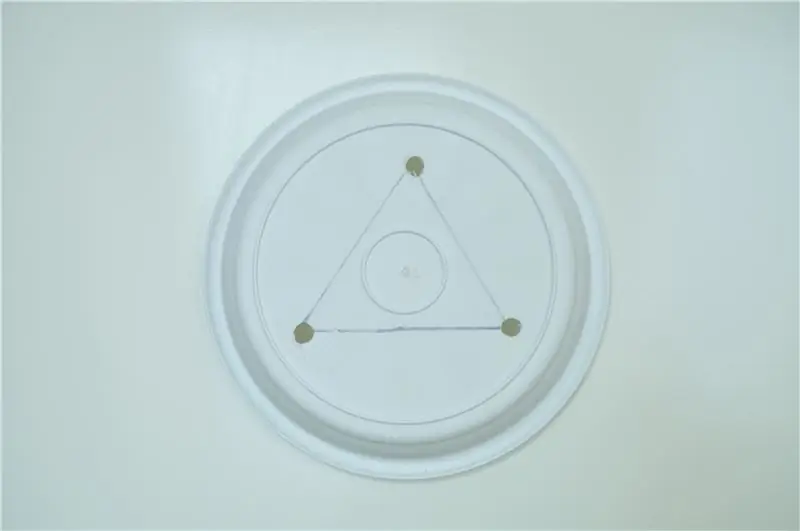


Сначала нам нужно просверлить отверстия в пластинах. У нас есть три стержня, поэтому получится равносторонний треугольник. Нарисуйте треугольник на пластинах маркером. Затем просверлите отверстия диаметром 6 мм в каждом углу треугольника. Также просверлите 3-миллиметровые отверстия в центре двух нижних пластин и 6-миллиметровые отверстия в двух следующих пластинах. На следующих двух пластинах дырки не будет.
Шаг 4: стержни

Возьмите штанги и насыпьте на их дно гайки и шайбы.
Шаг 5: База


Сделайте основу, вставив стержни в нижнюю пластину.
Шаг 6: добавьте больше слоев



Добавьте прокладки к основанию, затем добавьте следующую пластину, затем прокладки и так далее. Повторяйте этот процесс, пока не получите четыре слоя.
Шаг 7: Вставьте DS18B20




Как я сказал ранее, две нижние пластины имеют отверстие 3 мм в центре, а следующие две пластины имеют отверстие 6 мм в центре. Теперь возьмите DS18B20, вставьте его в верхнее отверстие и протяните через все отверстия.
Шаг 8: добавьте больше слоев, объем II


Добавьте еще два слоя, как раньше.
Шаг 9: верхний и настенный кронштейн



В конце мы должны добавить сверху орехи, чтобы все скрепить. Также нам нужно взять настенный кронштейн и насыпать его сверху.
Шаг 10: Готово

Поздравляю. Вы соревновались со своим щитом от солнечной радиации. Теперь вы можете использовать его как часть «метеостанции Arduino Weathercloud» или как часть вашей собственной метеостанции.
Рекомендуемые:
Сенсорный экран Macintosh - Классический Mac с iPad Mini для экрана: 5 шагов (с изображениями)

Сенсорный экран Macintosh | Классический Mac с IPad Mini вместо экрана: это мое обновление и пересмотренный дизайн о том, как заменить экран старинного Macintosh на iPad mini. Это шестой из них, который я сделал за многие годы, и я очень доволен развитием и дизайном этого! Еще в 2013 году, когда я сделал
Arduino Halloween Edition - всплывающий экран зомби (шаги с изображениями): 6 шагов

Arduino Halloween Edition - всплывающий экран зомби (шаги с изображениями): хотите напугать своих друзей и издать крик на Хэллоуин? Или просто хотите пошутить? Этот всплывающий экран «Зомби» может это сделать! В этом руководстве я научу вас, как легко создавать выпрыгивающих зомби с помощью Arduino. HC-SR0
8-контактный экран программирования: 14 шагов (с изображениями)

8-контактный экран программирования: 8-контактный экран программирования позволяет программировать микросхемы серии ATtiny, используя саму Arduino в качестве программатора. Другими словами, вы подключаете его к своему Arduino, и тогда вы можете легко программировать 8-контактные микросхемы. Эти маленькие микроконтроллеры могут быть
Как заменить мини-экран, ЖК-экран и корпус вашего IPad: 12 шагов

Как заменить экран, ЖК-экран и корпус вашего IPad Mini: Когда ваш экран на iPad mini ломается, это может оказаться дорогостоящим ремонтом в любом месте. Почему бы не сэкономить деньги и одновременно не изучить новый потрясающий навык? Эти инструкции помогут вам от начала до конца ремонта
Визитная карточка / игровая консоль: ATtiny85 и OLED-экран: 5 шагов (с изображениями)

Визитная карточка / игровая консоль: ATtiny85 и OLED-экран: Всем привет! Сегодня я собираюсь показать вам, как вы можете создать свою собственную визитную карточку / игровую консоль / все, что вы можете себе представить, с OLED-дисплеем с подсветкой I2C и микропроцессором ATtiny85. В этом руководстве я расскажу вам, как печатная плата, которую я
